A Google Chrome a világ egyik legnépszerűbb böngészője. övé a funkcionalitás egyszerű és kényelmes, stabilan működik. Letöltési sebesség oldalak azonnali. Töltse le most a hivatalos oldalról oldalon. A Chrome böngésző lehetővé teszi a fülek, az előzmények használatát és könyvjelzők az összes eszközön, amelyet erre használ Minden eszközön be kell jelentkeznie fiókjába.

Hogyan lehet letölteni a Chrome böngészőt
A böngésző letöltése a legjobb a hivatalos Google webhelyről. Chrome, így megkaphatja a legújabb verziót és biztonságát egy számítógép.
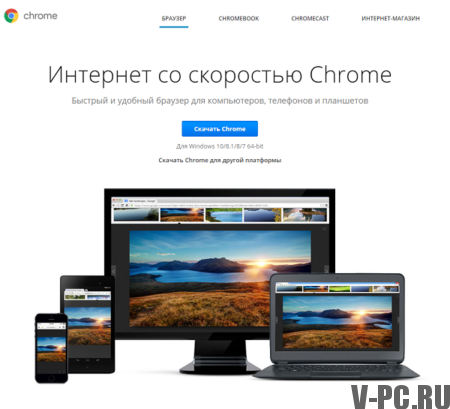
A Chrome telepítése számítógépre
Töltse le és telepítse a Google Chrome böngészést az interneten. ha problémái vannak a vakuval, a pluginekkel, a kereséssel és a felbukkanóval különböző ablakok vagy a böngésző verziójának frissítésével kapcsolatos problémák, Javasoljuk, hogy csak telepítse újra a böngészőt. Vizsgáljuk meg részletesen, hogyan Telepítse a Chrome-ot minden operációs rendszerre:
A Google Chrome frissíthető a legújabb verzióra is, ha Telepítette ezt a programot.
Windows utasítások:
- Töltse le a telepítő fájlt.
- Kattintson a Futtatás vagy a gombra Mentés.
- A telepítőfájl futtatásához kattintson duplán őt. A kezdőlap beállításai és az előzmények automatikusan bekerülnek importált az Ön által használt böngészőből alapértelmezés szerint.
- Most elindíthatja a Chrome böngészőt.
- Windows7. Amikor a telepítés befejeződött, A Chrome ablak automatikusan megnyílik.
- Windows8 és Windows8.1. az A megnyíló párbeszédpanelen kattintson a Tovább gombra válassza az alapértelmezett böngészőt.
- Windows 10 Amikor a telepítés befejeződött, A Chrome ablak automatikusan megnyílik. Ezután megteheti Az alapértelmezett böngésző a Chrome.
Mac OS utasítások
- Töltse le a telepítő fájlt
- Nyissa meg a letöltött Google Chrome.dmg fájlt.
- Húzza az ikont az Alkalmazások mappába. Ha nem rendszergazdai jogok, hitelesíteni kell. ha ez nem lehetséges, húzza az ikont a mappába, ahova van Van például hozzáférési jog az asztalhoz.
- Indítsa el a Chrome böngészőt az előzményeket automatikusan importálja az Ön böngészője alapértelmezés szerint használja.
- Nyissa meg a Finder alkalmazást.
- Kattintson a Google Chrome jobb oldalán található panelen lévő ikonra.
Linux utasítások
A Chrome böngésző ugyanúgy települ, mint a többi program. Győződjön meg róla, hogy rendelkezik rendszergazdai jogokkal és teljes a következő műveletek:
- Töltse le a telepítőcsomagot.
- Kattintson az OK gombra a csomag megnyitásához.
- Kattintson a Csomag telepítése elemre.
- A Google Chrome adatait automatikusan hozzáadjuk a szoftverhez A menedzser. A frissítéseket szükség szerint telepíti.
A Google Chrome böngésző rendszerkövetelményei
Windows esetén:
- Windows7, Windows8, Windows8.1, Windows10 vagy újabb.
- Intel Pentium4 vagy újabb processzor a SSE2 támogatás.
Mac OS esetén:
- OS X Mavericks 10.9 vagy újabb.
Linux esetén:
- Ubuntu14.04 (64 bites) vagy újabb, Debian8 vagy újabb, openSUSE13.1 vagy újabb, Fedora Linux21 vagy újabb.
- Intel Pentium4 vagy újabb processzor támogatással SSE2.
